当前位置:系统粉 > 系统教程 > Win7系统教程 >
win7系统chm文件打开空白如何处理 电脑chm文档打开空白页是怎么回事 win7系统chm文件打开空白的处理方法 电脑chm文档打开空白页是怎么回事
win7系统chm文件打开空白如何处理 电脑chm文档打开空白页是怎么回事 win7系统chm文件打开空白的处理方法 电脑chm文档打开空白页是怎么回事
时间:2017-07-04 来源:互联网 浏览量:
今天给大家带来win7系统chm文件打开空白如何处理,电脑chm文档打开空白页是怎么回事,win7系统chm文件打开空白的处理方法,电脑chm文档打开空白页是怎么回事,让您轻松解决问题。
win7系统chm文件打开空白怎么办 电脑chm文档打开空白页是怎么回事。我们在使用电脑的时候,总是会遇到很多的电脑难题。当我们在遇到了电脑中的CHM文件打开空白的时候,我们应该怎么办呢?一起来看看吧。
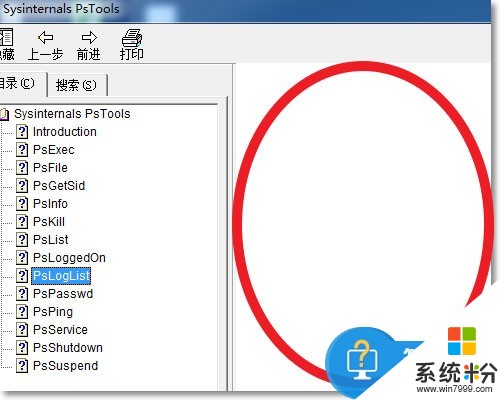
这是一个很正规的文本,而且下载也没有损坏之类的。先关闭这个文件。
我们右击这个文件,选择属性 查看。
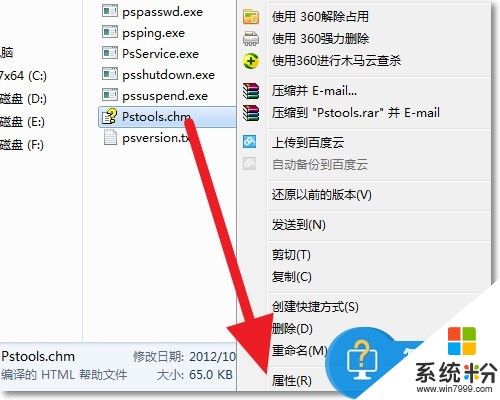
在常规 里边我们可以看到提示 这个文档来自其他计算机,可能被阻止以帮助保护计算机。

我们信任这个文档,点击 解除锁定 ,如果您觉得不安全的话,那就放弃得了。解决之后就显示如下了。

这时我们再重新打开这个文档测试到可以正常打开了,也正常显示里边的内容了。

如果您按这种方法还是打不开,排除一下是否文件有没有被损坏或者被杀毒软件禁止等因素,祝您好运。

对于我们在遇到了电脑中的CHM文件打开空白的时候,我们就可以利用到上面给你们介绍的解决方法进行处理,希望能够对你们有所帮助。
以上就是win7系统chm文件打开空白如何处理,电脑chm文档打开空白页是怎么回事,win7系统chm文件打开空白的处理方法,电脑chm文档打开空白页是怎么回事教程,希望本文中能帮您解决问题。
我要分享:
上一篇:怎么有效的解决Win7下载保存不显示桌面选项的问题 有效的解决Win7下载保存不显示桌面选项的问题的方法
下一篇:提高开机启动速度优化Win7开机时间 如何加快电脑开机速度提高开机启动速度优化Win7开机时间 加快电脑开机速度的方法
相关教程
- ·win7电脑中的CHM文件打不开的解决措施 如何解决win7电脑中的CHM文件打不开
- ·win7下chm文件打不开如何解决 电脑打不开chm文件的方法
- ·chm文件打不开如何解决 Win7打不开CHM文件怎样解决
- ·w7系统打开CDR文件空白怎么解决
- ·win7打开设备管理器显示空白怎么修复【图文】
- ·win7任务栏右下角空白图标是怎么回事?win7右下角图标空白的解决方法!
- ·win7原版密钥 win7正版永久激活密钥激活步骤
- ·win7屏幕密码 Win7设置开机锁屏密码的方法
- ·win7怎么硬盘分区 win7系统下如何对硬盘进行分区划分
- ·win7 文件共享设置 Win7如何局域网共享文件
Win7系统教程推荐
- 1 win7原版密钥 win7正版永久激活密钥激活步骤
- 2 win7屏幕密码 Win7设置开机锁屏密码的方法
- 3 win7 文件共享设置 Win7如何局域网共享文件
- 4鼠标左键变右键右键无法使用window7怎么办 鼠标左键变右键解决方法
- 5win7电脑前置耳机没声音怎么设置 win7前面板耳机没声音处理方法
- 6win7如何建立共享文件 Win7如何共享文件到其他设备
- 7win7屏幕录制快捷键 Win7自带的屏幕录制功能怎么使用
- 8w7系统搜索不到蓝牙设备 电脑蓝牙搜索不到其他设备
- 9电脑桌面上没有我的电脑图标怎么办 win7桌面图标不见了怎么恢复
- 10win7怎么调出wifi连接 Win7连接WiFi失败怎么办
Win7系统热门教程
- 1 win7系统纯净版删除文件没有进回收站怎么办
- 2 Win7系统内存占用大原因分析
- 3 Win7下 U盘供电不足怎么解决 如何解决Win7下 U盘供电不足
- 4win7防火墙如何关闭 win7防火墙怎么关闭
- 5解决win7系统录音设备找不到麦克风提示“未安装音频设备”的方法 怎么解决win7系统录音设备找不到麦克风提示“未安装音频设备”的
- 6惠普台式机提示1796报错怎么解决
- 7win7怎么安装Tomcat|win7安装Tomcat的方法
- 8win7电脑中剪切板的信息无法粘贴怎么解决? win7电脑中剪切板的信息无法粘贴怎么处理?
- 9win7系统下局域网设置打印机如何共享 win7系统下局域网设置打印机怎么共享
- 10Win7与Windows徽标键相关的常用快捷键
最新Win7教程
- 1 win7原版密钥 win7正版永久激活密钥激活步骤
- 2 win7屏幕密码 Win7设置开机锁屏密码的方法
- 3 win7怎么硬盘分区 win7系统下如何对硬盘进行分区划分
- 4win7 文件共享设置 Win7如何局域网共享文件
- 5鼠标左键变右键右键无法使用window7怎么办 鼠标左键变右键解决方法
- 6windows7加密绿色 Windows7如何取消加密文件的绿色图标显示
- 7windows7操作特点 Windows 7的特点有哪些
- 8win7桌面东西都没有了 桌面文件丢失了怎么办
- 9win7电脑前置耳机没声音怎么设置 win7前面板耳机没声音处理方法
- 10多个程序或窗口之间切换 如何在windows7中利用快捷键切换多个程序窗口
